|
DANY

Pour traduire ce tutoriel j'ai utilisé CorelX17, mais il peut également être exécuté avec les autres versions. Suivant la version utilisée, vous pouvez obtenir des résultats différents. Depuis la version X4, la fonction Image>Miroir a été remplacée par Image>Renverser horizontalement, et Image>Renverser avec Image>Renverser verticalement . Dans les versions X5 et X6, les fonctions ont été améliorées par la mise à disposition du menu Objets. Avec la nouvelle version X7, nous avons encore Image>Miroir et Image>Renverser/Retourner, mais avec nouvelles différences. Voir les détails à ce sujet ici Certaines dénominations ont changées entre les versions de PSP. Les plus frequentes dénominations utilisées:   Vos versions ici Vos versions iciNécessaire pour réaliser ce tutoriel: Matériel ici Pour le tube merci Thafs (ici les liens vers les sites des créateurs de tubes) Modules Externes: consulter, si nécessaire, ma section des filtres ici Filters Unlimited 2.0 ici Simple - Diamonds, Top Left Mirror ici Funhouse - Loom, Angulate - dans le matériel °v° Kiwi Oelfilter - Setzboard ici VM Experimental - Mighty Maze ici Alien Skin Eye Candy 5 Impact - Glass ici Mura's Meister - Copies ici Mura's Seamless - Shift at Zig Zag ici Transparency - Eliminate Black ici VM Toolbox - Zoom blur ici Filtres Kiwi, Mura's Seamless, Simple, Funhouse, VM Experimental, VM Toolbox et Transparency peuvent être utilisés seuls ou importés dans Filters Unlimited. voir comment le faire ici). Si un filtre est fourni avec cette icône,  en fonction des couleurs utilisées, vous pouvez changer le mode mélange et l'opacité des calques. Dans les plus récentes versions de PSP, vous ne trouvez pas le dégradé d'avant plan/arrière plan ou Corel_06_029. Vous pouvez utiliser le dégradé des versions antérieures. Ici le dossier Dégradés de CorelX. Placer le preset En cliquant sur le preset une ou deux fois (selon vos réglages) automatiquement il se placera directement dans le dossier Settings de Alien Skin Eye Candy. pourquoi un ou deux clic voir ici Placer les sélections dans le dossier Sélections. Ouvrir le masque dans PSP et le minimiser avec le reste du matériel. 1. Placer en avant plan la couleur #f47b70, et en arrière plan la couleur #3f0400. 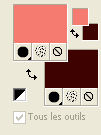 Préparer en avant plan un dégradé de premier plan/arrière plan, style Linéaire. 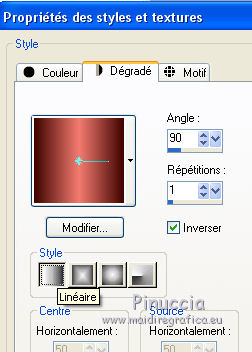 Ouvrir une nouvelle image transparente 1000 x 700 pixels. Remplir  l'image transparente du dégradé. l'image transparente du dégradé.2. Effets>Effets géométriques>Inclinaison. 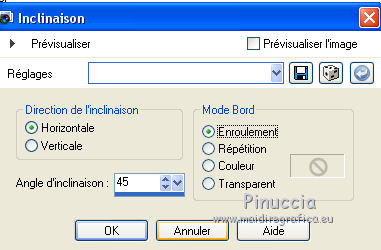 3. Effets>Modules Externes>Simple - Diamonds. 4. Effets>Modules Externes>Mura's Seamless - Shift at Zigzag 2. 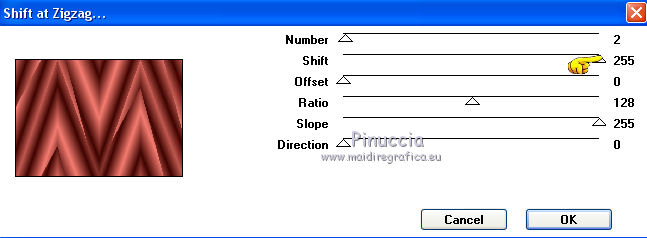 5. Effets>Modules Externes>Simple - Top Left Mirror. 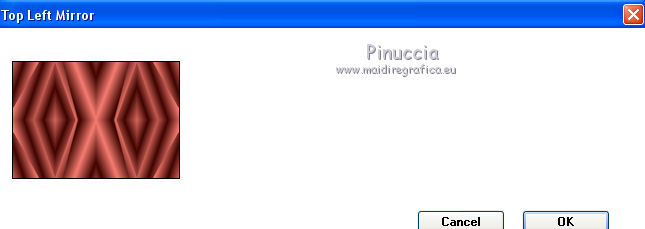 6. Effets>Modules Externes>Filters Unlimited 2.0 - Funhouse - Loom. 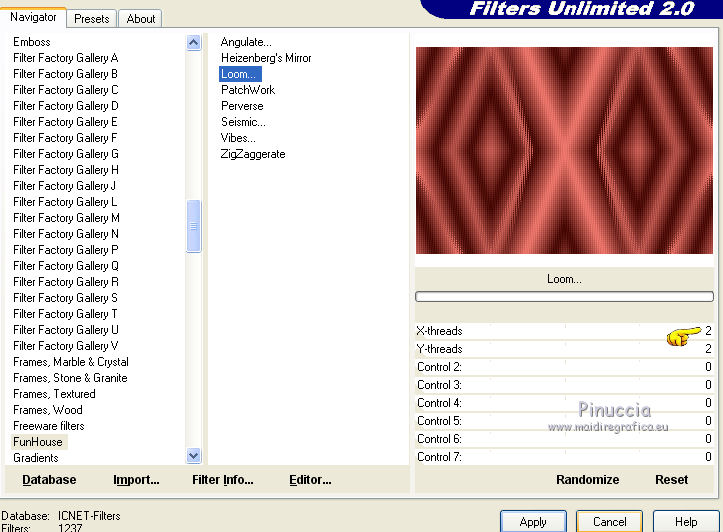 7. Réglage>Netteté>Davantage de netteté. 8. Sélections>Charger/Enregistrer une sélection>Charger à partir du disque. Chercher et charger la sélection dany_mj. 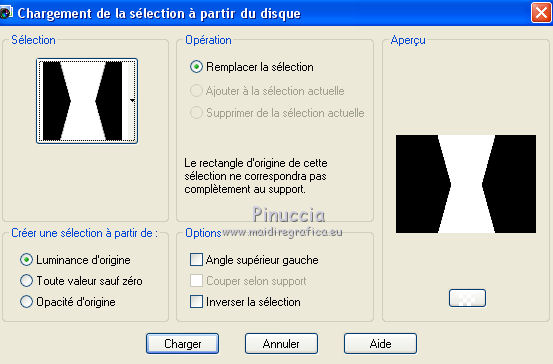 Sélections>Transformer la sélection en calque. 9. Réglage>Flou>Flou gaussien - rayon 30.  Garder sélectionné. 10. Effets>Modules Externes>VM Experimental - Mighty Maze, par défaut. 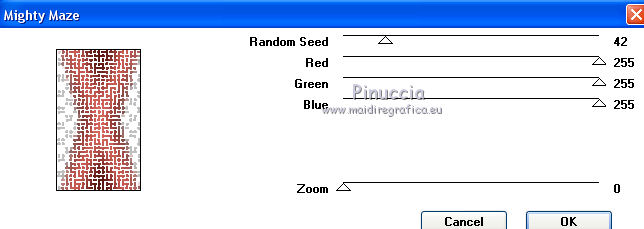 11. Effets>Modules Externes>Kiwi Oelfilter - Setzboard 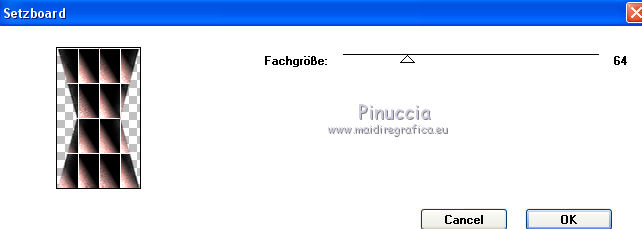 12. Effets>Modules Externes>Transparency - Eliminate Black. Sélections>Désélectionner tout. 13. Effets>Effets d'image>Mosaïque sans jointures.  14. Effets>Effets de distorsion>Torsion. 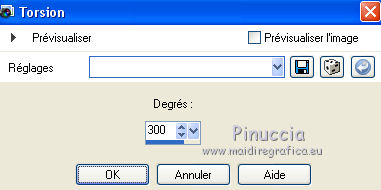 15. Effets>Modules Externes>VM Toolbox - Zoom Blur, par défaut. 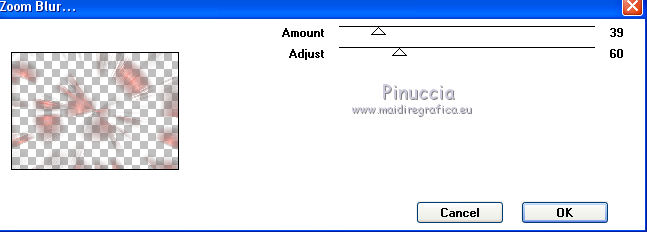 16. Effets>Effets de réflexion>Miroir rotatif, par défaut.  17. Effets>Modules Externes>Simple - Top Left Mirror. 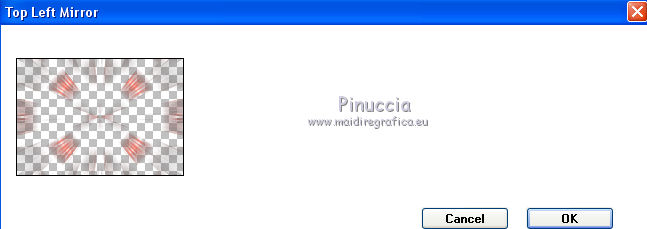 18. Sélections>Charger/Enregistrer une sélection>Charger à partir du disque. Chercher et charger la sélection dany_1_mj. 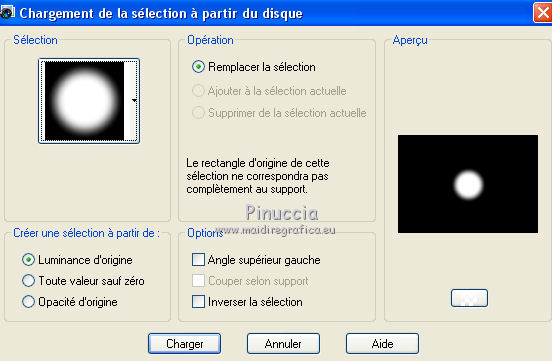 Presser CANC sur le clavier  Sélections>Désélectionner tout. Placer le calque en mode Luminance (héritée). 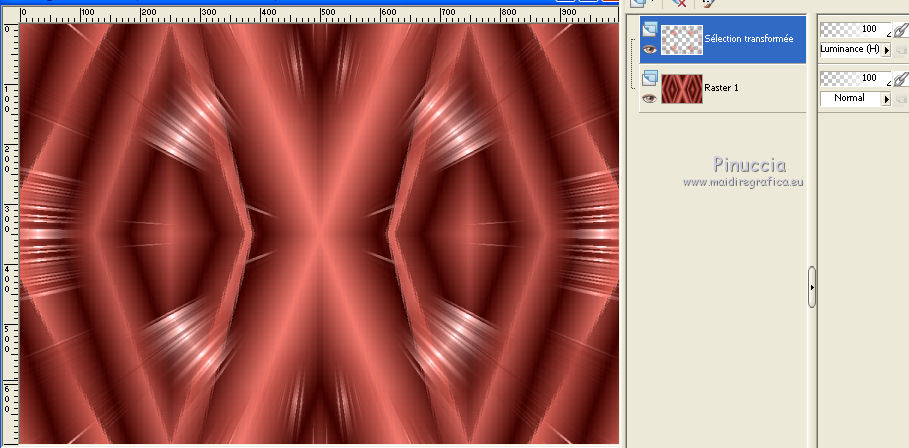 19. Ouvrir le tube deco_1_6_mj - Édition>Copier. Revenir sur votre travail et Édition>Coller comme nouveau calque. Réglage>Netteté>Netteté. 20. Calques>Agencer>Déplacer vers le bas. Placer le calque en mode Écran. 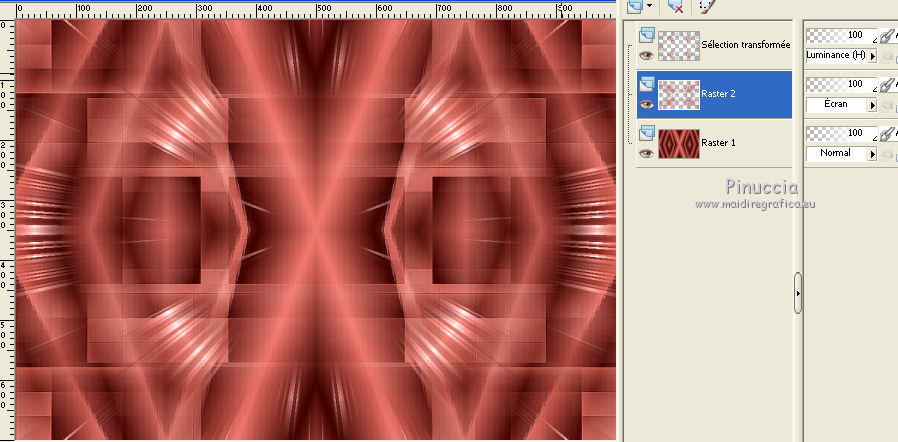 21. Sélections>Charger/Enregistrer une sélection>Charger à partir du disque. Chercher et charger la sélection dany_2_mj. 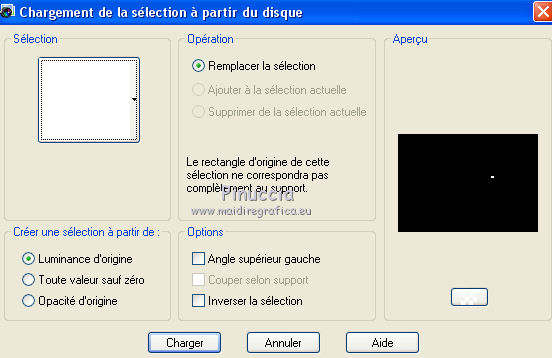 22. Calques>Nouveau calque raster. Calques>Agencer>Placer en haut de la pile. Remplir  le calque du dégradé. le calque du dégradé.23. Effets>Modules Externes>Alien Skin Eye Candy 5 Impact - Glass Sélectionner le preset glass_majo et ok.  Garder sélectionné. 24. Effets>Modules Externes>Simple - Top Left Mirror. 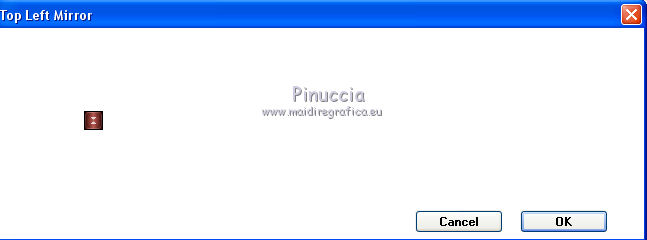 Sélections>Désélectionner tout. 25. Effets>Modules Externes>Mura's Meister - Copies. 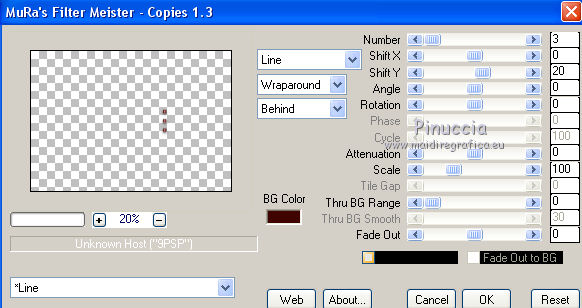 Calques>Dupliquer - 2 fois. 26. Rester positionné sur le calque de la deuxième copie. Touche K sur le clavier pour activer l'outil Sélecteur  et placer Position horiz. 2,00 et Position vert.: -2,00. 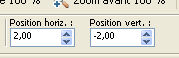 Touche M pour désélectionner l'outil. 27. Calques>Dupliquer. Image>Miroir. Calques>Agencer>Fusionner le calque de dessous. 28. Effets>Modules Externes>Simple - Top Left Mirror. 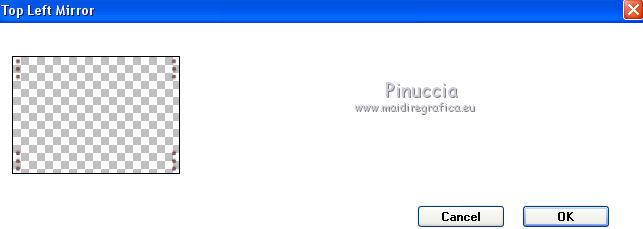 29. Vous positionner sur le calque Copie de Raster 3. 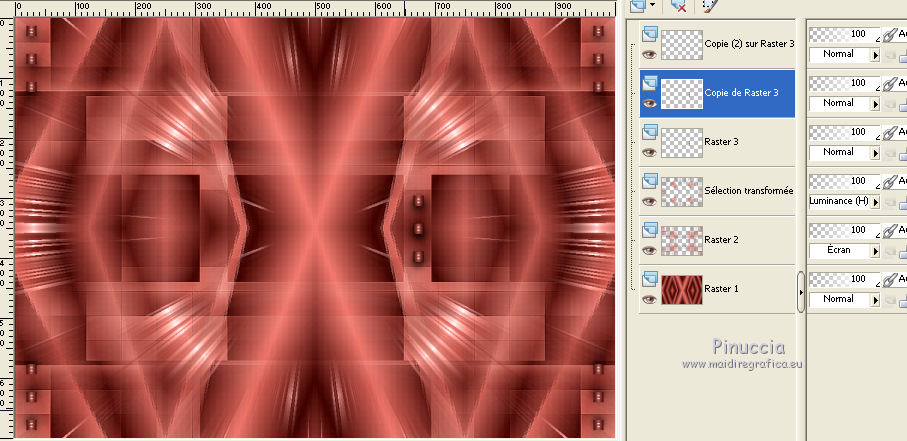 Image>Miroir. Calques>Fusionner>Fusionner le calque de dessous. 30. Sélections>Charger/Enregistrer une sélection>Charger à partir du disque. Chercher et charger la sélection dany_3_mj. 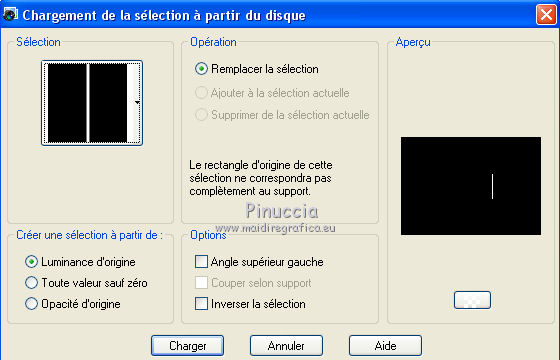 31. Changer les réglages du dégradé 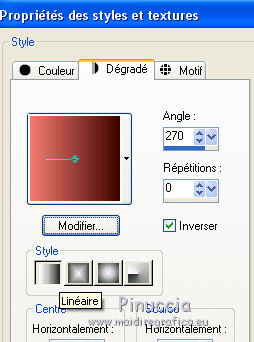 Calques>Nouveau calque raster. Remplir  la sélection du dégradé. la sélection du dégradé.Sélections>Désélectionner tout. 32. Effets>Modules Externes>Eye Candy 4000 - Motion Trail. 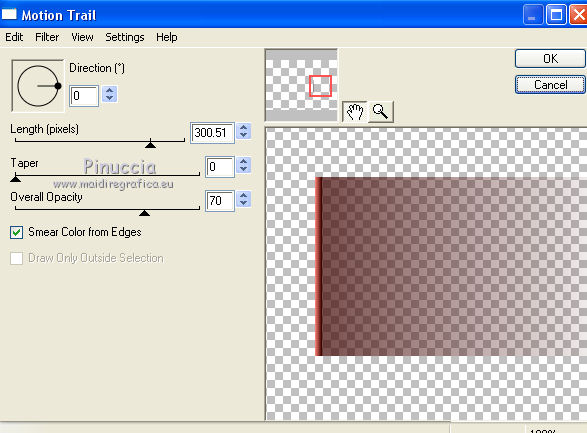 33. Effets>Effets de réflexion>Miroir rotatif, par défaut.  Calques>Agencer>Déplacer vers le bas. Placer le calque en mode Luminance (héritée). 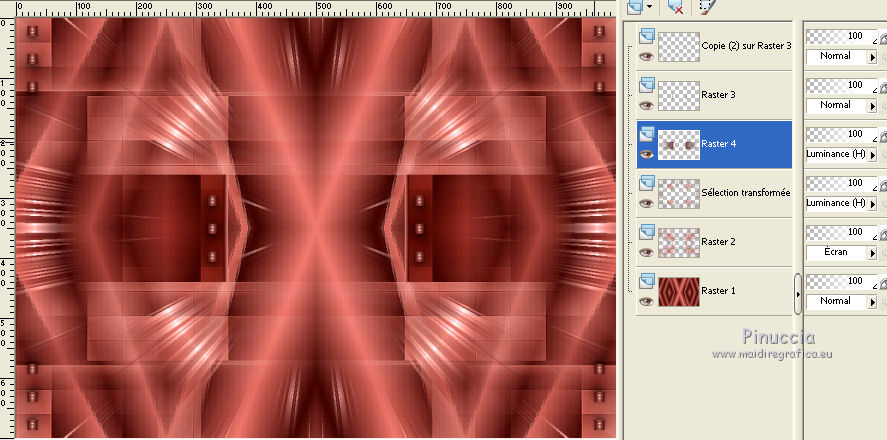 34. Placer en avant plan lé dégradé avec les réglages du début. 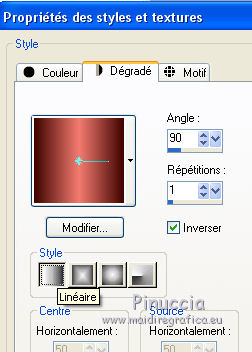 Calques>Nouveau calque raster. Calques>Agencer>Placer en haut de la pile. Remplir  le calque du dégradé. le calque du dégradé.35. Calques>Nouveau calque de masque>A partir d'une image. Ouvrir le menu deroulant sous la fenêtre d'origine et vous verrez la liste des images ouvertes. Sélectionner le masque mask_dany_mj.  Calques>Fusionner>Fusionner le groupe. 36. Effets>Modules Externes>Mura's Seamless - Emboss at Alpha, par défaut. 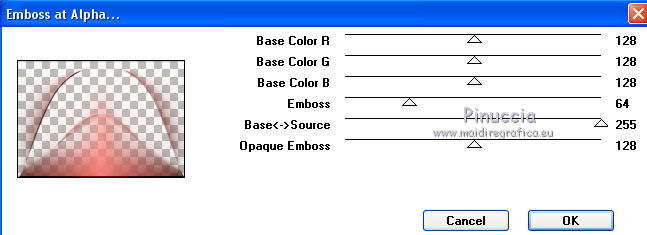 37. Effets>Modules Externes>Simple - Top Left Mirror. 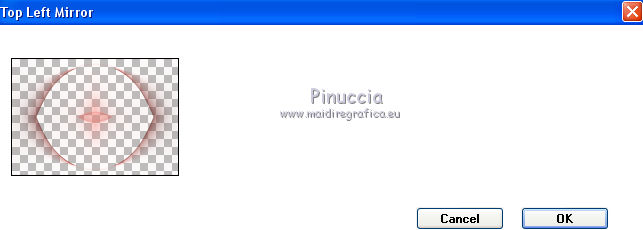 Placer le calque en mode Multiplier. La tag et les calques (adapter Modes mélange et opacitées à votre convenance)  Calques>Fusionner>Calques visibles. Optionnel: Effets>Modules Externes>AAA Filters - Custom - cliquer sur Landscape et ok. 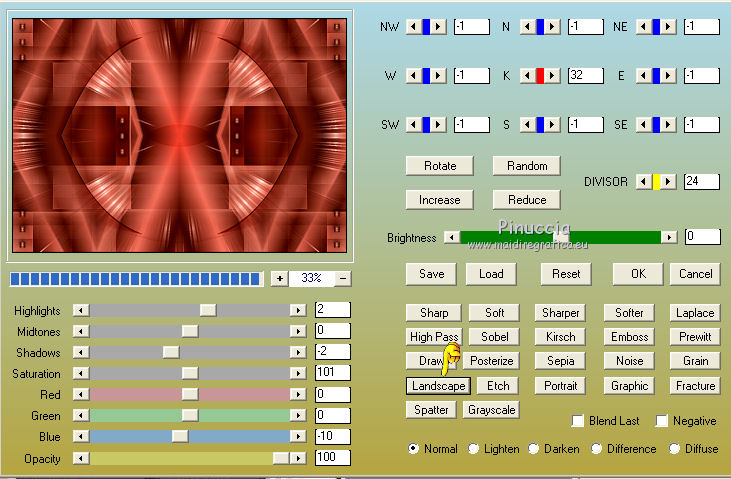 38. Ouvrir le tube de la femme - Édition>Copier. Revenir sur votre travail et Édition>Coller comme nouveau calque. Image>Miroir. Positionner  bien le tube. bien le tube.Effets>Effets 3D>Ombre portée, à choix. 39. Image>Ajouter des bordures, 1 pixel, symétrique, couleur foncée. Image>Ajouter des bordures, 1 pixel, symétrique, couleur claire. Image>Ajouter des bordures, 1 pixel, symétrique, couleur foncée. 40. Sélections>Sélectionner tout. Image>Ajouter des bordures, 50 pixels, symétrique, couleur blanche. Sélections>Inverser. Changer les réglages du dégradé 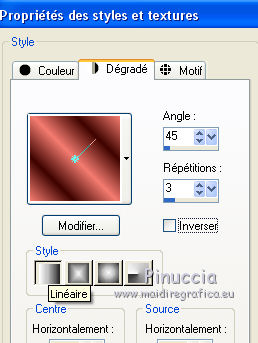 Remplir  le calque du dégradé. le calque du dégradé.41. Effets>Modules Externes>Funhouse - Angulate, par défaut. 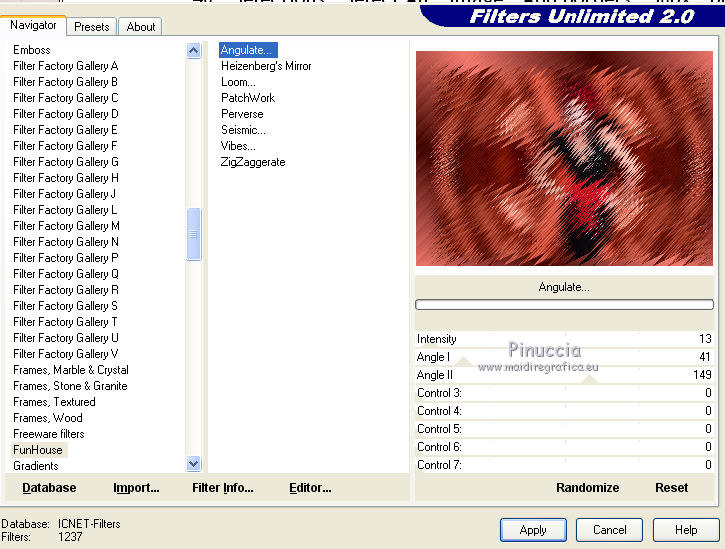 42. Effets>Effets de réflexion>Miroir rotatif, par défaut.  43. Effets>Modules Externes>Simple - Top Left Mirror.  44. Garder sélectionné. Répéter Effets>Modules Externes>AAA Filters - Custom - Landscape. 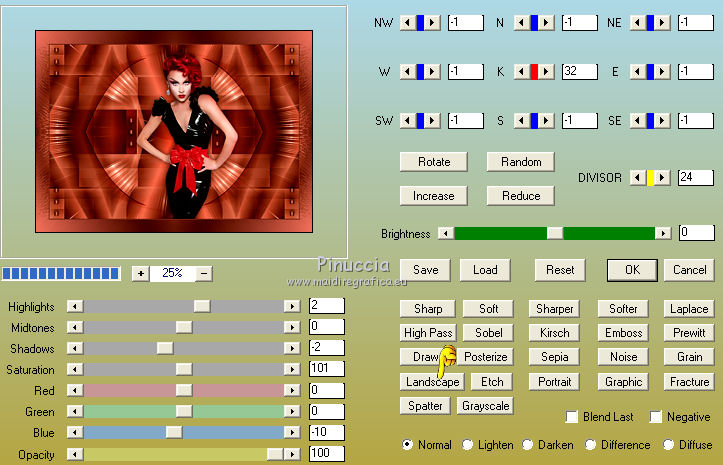 45. Sélections>Inverser. Effets>Effets 3D>Ombre portée, couleur noire.  Sélections>Désélectionner tout. Image>Ajouter des bordures, 1 pixel, symétrique, couleur noire. 46. Signer votre travail sur un nouveau calque. Calques>Fusionner>Tous. 47. Image>Redimensionner, 1000 pixels de largeur, redimensionner tous les calques coché. Enregistrer en jpg. Version avec tube de Azalée   Vos versions ici Vos versions ici Si vous avez des problèmes, ou des doutes, ou vous trouvez un link modifié, ou seulement pour me dire que ce tutoriel vous a plu, vous pouvez m'écrire. 9 Juin 2019 |




